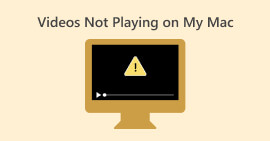Cómo arreglar un video de Tiktok después de publicarlo: 5 soluciones confiables para ayudar
Con millones de personas usando TikTok, no podemos negar cómo ha sido adoptada como una de las plataformas de redes sociales más populares. Esta aplicación te permite crear tu propio contenido de video diverso y disfrutarlo con tus amigos y seguidores. Una de las razones notables por las que es amado es que viene con características distintivas que se sabe que traen efectos de video con alteraciones de voz, embellecimiento facial y muchos más.
Aparte de eso, esta aplicación muy apreciada también proporciona numerosos y variados efectos de sonido que puedes usar y modificar en tu video. Sin embargo, una de las crecientes frustraciones que muchos usuarios tienen hacia esta aplicación es la imposibilidad de acceder a algunos vídeos publicados. Afortunadamente, hemos reunido las cinco soluciones principales sobre cómo arreglar un video de TikTok después de publicarlo. Lo aprenderá cuando comience a leer el contenido a continuación.
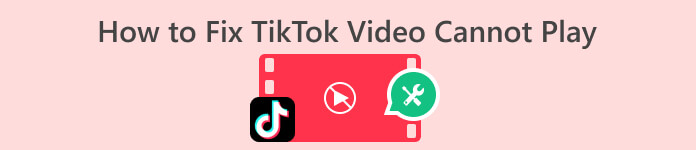
Parte 1. Posibles razones por las que el video de TikTok no se reproduce
Mientras navega por su feed de TikTok, es posible que encuentre videos que se niegan a reproducirse y que la aplicación muestre un error que indique que no pudo acceder a los videos. Entonces, ¿qué podría causar este problema? Esta parte describirá las posibles razones del problema. Entonces, para ir al grano, examinémoslos.
1. Problema de conexión a Internet: Una conexión a Internet deficiente o inestable puede bloquear la carga y reproducción de videos en TikTok.
2. Compatibilidad del dispositivo: Aquellos con especificaciones incompatibles o dispositivos obsoletos pueden tener dificultades para reproducir ciertos videos, incluidos los de TikTok.
3. Errores o fallas en la aplicación: Los fallos o algunos problemas de la aplicación TikTok pueden provocar que los vídeos de TikTok no se reproduzcan.
4. Limitaciones de almacenamiento: Un espacio de almacenamiento insuficiente en su dispositivo puede impedir que los videos se abran o incluso se carguen.
5. Configuración y restricciones de la cuenta: Las restricciones y la configuración de privacidad de su cuenta de TikTok pueden limitar la accesibilidad de ciertos videos.
6. Restricciones regionales: Algunos videos de TikTok están restringidos en ciertas regiones debido a problemas de licencia y contenido.
7. Problemas con el contenido de vídeo: A veces, es posible que vídeos específicos de TikTok estén dañados. Por esa razón, le causarán problemas en el lado del servidor.
Parte 2. 5 soluciones confiables para arreglar videos de TikTok que no se reproducen
Esta parte describe varias soluciones para resolver el problema de que los videos de TikTok no se reproduzcan. Si enfrenta este problema y aún determina su causa, lea las siguientes seis soluciones que probablemente abordarán y rectificarán el problema.
1. Actualiza la aplicación
¿Cómo se arregla el vídeo que se está procesando en TikTok? La solución inicial que debes hacer es actualizar la aplicación. Es esencial actualizar TikTok periódicamente para corregir errores, mejorar la seguridad, mejorar el rendimiento y acceder a nuevas funciones. Este proceso de actualización garantiza la compatibilidad con los últimos requisitos de contenido y dispositivo. Por lo tanto, si tiene problemas con el contenido de video de TikTok en su feed, considere actualizar la aplicación a la versión más reciente. Esto se debe a que es probable que el error que causa el problema se resuelva en la nueva versión de actualización. Para hacerlo, debe visitar los mercados de aplicaciones oficiales en su dispositivo, luego ubicar la aplicación TikTok y realizar el proceso de actualización.
2. Detenga por la fuerza la aplicación TikTok
La siguiente solución es forzar la detención de la aplicación. Esto solucionará los problemas y fallos de funcionamiento de la aplicación. He aquí cómo hacerlo.
Paso 1. Usando su dispositivo, vaya a Configuración>Aplicaciones>Administración de aplicaciones.
Paso 2. Busca el Tik Tok aplicación y tócala.
Paso 3. Una vez hecho esto, toque el botón Forzar detención.
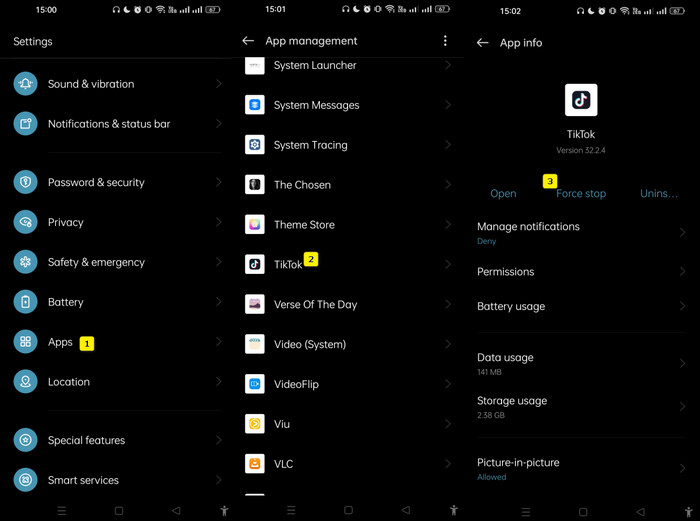
3. Borre los datos y el caché de la aplicación
Si el caché y los datos de su aplicación TikTok se dañan, puede provocar problemas como que los videos no se carguen. Para solucionar este problema de que los videos de TikTok no se reproduzcan, debe borrar el caché y los datos de la aplicación TikTok y luego reiniciarla. Este proceso es beneficioso para resolver problemas de rendimiento, como tiempos de carga lentos, problemas de reproducción de video y uso excesivo de almacenamiento. Al borrar los datos almacenados en caché, elimina información redundante u obsoleta que puede estar impidiendo el buen funcionamiento de la aplicación. Puede seguir los pasos a continuación para realizar esta acción.
Paso 1. En su dispositivo telefónico, comience yendo a la aplicación Configuración y luego tocando el Aplicaciones.
Paso 2. Luego, toque Administración de aplicaciones para ver la aplicación TikTok y elegir.
Paso 3. Después de eso, vaya a Uso de almacenamiento y tóquelo. Después de eso, toque las opciones Borrar datos y Borrar caché.
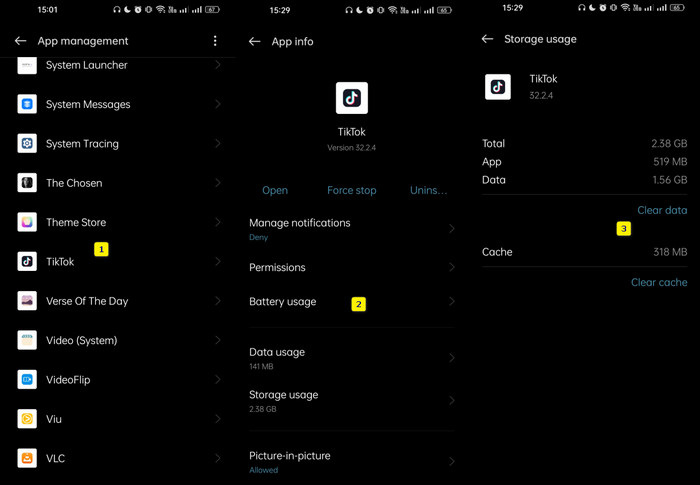
4. Reinstale la aplicación TikTok
Otra forma efectiva de corregir la calidad de los videos de TikTok y cómo reproducir los videos que no se pueden reproducir es reinstalar la aplicación. Este proceso puede ayudar a actualizar la aplicación y eliminar cualquier problema subyacente que cause problemas en la reproducción del video. Además, reinstalar la aplicación TikTok implica eliminar la aplicación existente de su dispositivo y luego descargarla de la tienda de aplicaciones oficial. Este proceso garantiza que tiene la última versión de la aplicación y, a menudo, puede solucionar problemas relacionados con el rendimiento de la aplicación, como problemas con la reproducción de videos. Ahora, sigue los pasos indicados para reinstalar la aplicación TikTok:
Paso 1. Vaya al mercado de aplicaciones de su dispositivo y busque la aplicación TikTok.
Paso 2. Luego, toca el Desinstalar y confírmelo tocando el mismo botón en la ventana emergente.
Paso 3. Una vez eliminada la aplicación, puede actualizar su dispositivo, luego ir a la misma página y tocar el botón Instalar.
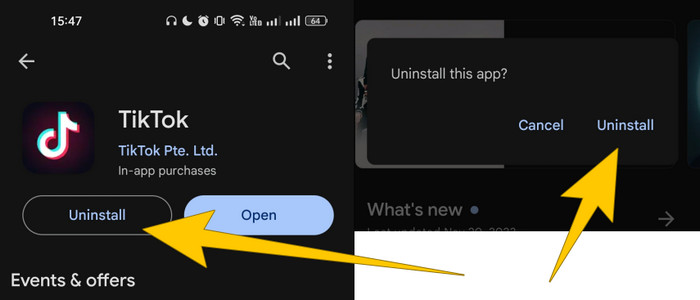
5. Repara el vídeo dañado
Como se mencionó, los problemas con el contenido del video, incluidos los videos corruptos, no te permitirán reproducirlos en la aplicación. Dicho esto, es posible que desees resolver el problema de que los videos de TikTok no se reproducen arreglando el video dañado con la ayuda de Reparación de vídeo. Es una herramienta de software diseñada para reparar archivos de vídeo corruptos y dañados. Además, esta reparación de video seleccionada por FVC ofrece una interfaz fácil de usar que soluciona errores de reproducción de video, truncamientos, congelaciones y otras anomalías causadas por la corrupción de archivos. Además, esta herramienta admite una variedad de formatos de video, lo que le permite reparar archivos en formatos como MP4, AVI, MKV, MOV y más.
Video Repair generalmente utiliza algoritmos avanzados para analizar y reconstruir datos de video corruptos que intentarán restaurar los archivos a un estado reproducible. ¿Y lo que es más? Le proporciona una función de vista previa que le ayudará a evaluar la eficacia del proceso de reparación antes de guardar los archivos de salida. Por lo tanto, debe probarlo personalmente y seguir los pasos que se indican a continuación en su guía para usarlo.
Cómo arreglar el video de TikTok que no se puede reproducir.
Paso 1. Tenga en cuenta que el vídeo que desea arreglar debe estar guardado en su computadora. Ahora, toma el cursor y haz clic en Descarga gratis botón a continuación para descargar e instalar el software.
Descarga gratisPara Windows 7 o posteriorDescarga segura
Descarga gratisPara MacOS 10.7 o posteriorDescarga segura
Paso 2. Una vez descargado, inicie la herramienta y haga clic en el botón rojo Más para importar el video dañado. Luego, haga clic en el azul Más botón para cargar un vídeo de muestra.
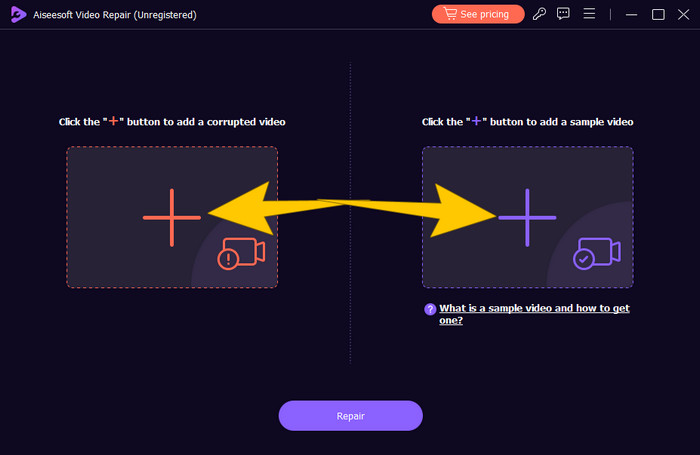
Paso 3. Cuando los videos necesarios ya estén cargados, haga clic en Reparar botón. Esto iniciará el proceso de reparación y, una vez hecho, se le darán varias opciones para continuar.
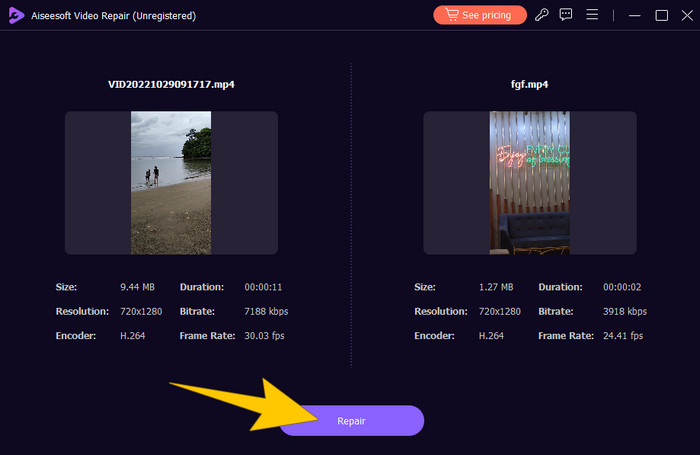
Paso 4. Ahora, elija si desea hacer clic en el botón Vista previa para verificar su salida o hacer clic en el botón Guardar para exportarla.
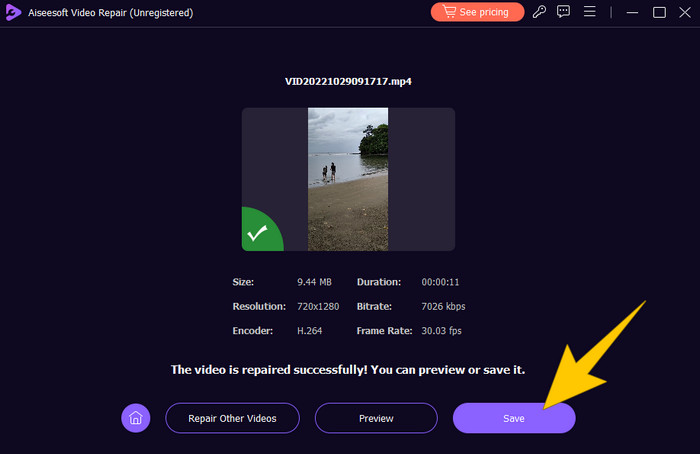
Parte 3. Preguntas frecuentes sobre cómo arreglar videos de TikTok
¿Puedo arreglar un video de TikTok después de publicarlo?
¿Cómo soluciono la calidad del vídeo de TikTok?
¿Por qué mis vídeos de TikTok se ven borrosos?
Conclusión
Todo lo que necesita para resolver el problema se proporciona arriba para unirlo todo. Como parte de los trucos proporcionados en toda esta publicación, la mejor técnica en cómo arreglar un video de TikTok después de publicarlo es eliminándolo primero y luego reparándolo usando la mejor reparación de video FVC.



 Video Converter Ultimate
Video Converter Ultimate Grabador de pantalla
Grabador de pantalla